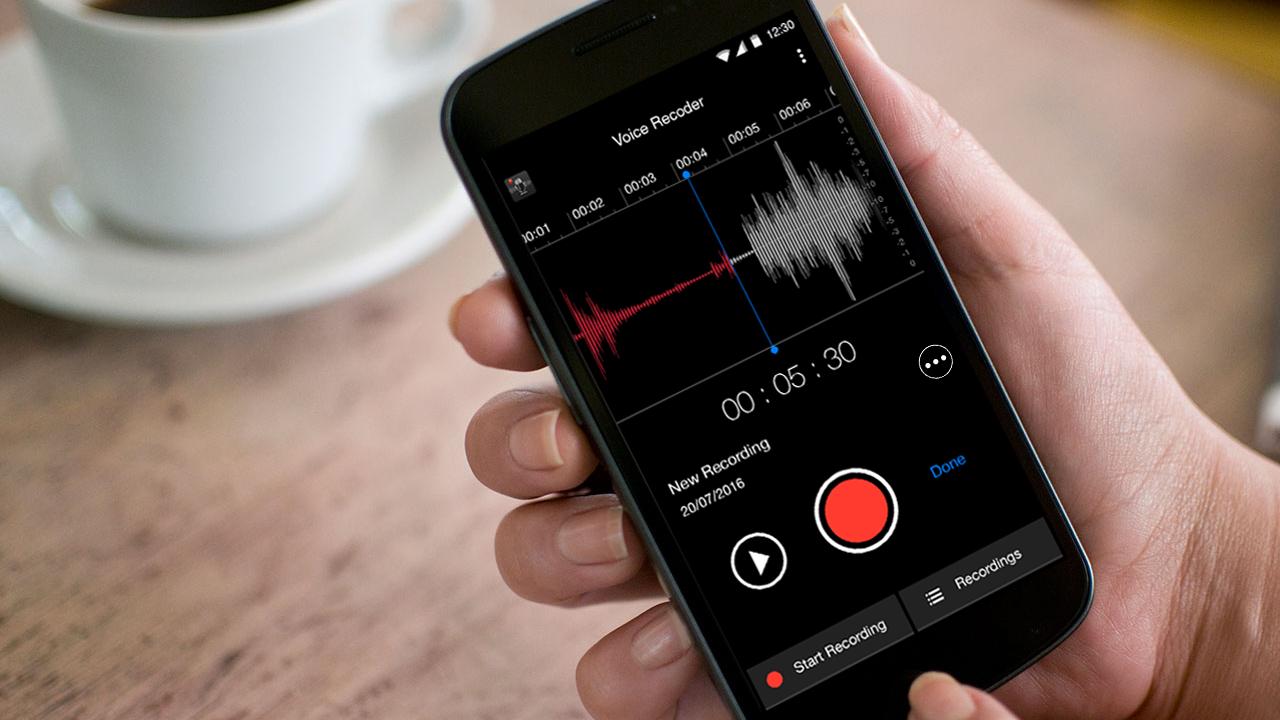لعلك حاولت تسجيل المكالمات الهاتفية الواردة على هاتفك، لكنك لم تستطع، والسبب راجع لأن نظام أندرويد لا يتيح هذه الخاصية.
بداية يجب أن تعلم أن تسجيل المكالمات ليس بالضرورة مسموحاً، إذ يتعين عليك إخبار الطرف الآخر حتى تكون العملية قانونية، وهو السبب الذي جعل المصممين لا يقدمون هذه الخدمة بطريقة سهلة، وفقا لقناة الحرة.
بعد إذن المتصل.. هناك خيارات أخرى يمكنك الاعتماد عليها فقط اتبع الخطوات التالية التي نشرتها صحيفة (البيان):
“غوغل فويس” Google Voice
يتيح تطبيق غوغل فويس تسجيل المكالمات الواردة فقط، وهو السبب وراء ضرورة طلب الإذن من المتصل.
ابدأ باختيار رقم هاتف عبر خدمة غوغل فويس يتم من خلاله توجيه المكالمات الواردة إلى هاتفك المحمول.
بعد إعداد رقم هاتفك وحسابك في غوغل فويس، انقر على الأيقونة الخاصة بالتطبيق في الزاوية العلوية اليسرى.
اضغط على خانة الإعدادات، ثم اسحب الشاشة إلى أسفل وقم بتشغيل “خيارات المكالمات الواردة” لتمكين تسجيل المكالمات.
بعد الرد على مكالمة، اضغط على الرقم 4 على لوحة المفاتيح لتسجيل المحادثة.
لإيقاف التسجيل، اضغط 4 على لوحة المفاتيح مرة أخرى، سيتم حفظ التسجيل في صندوق الرسائل الواردة.
“تايب كول” TapeACall
يتيح هذا التطبيق تسجيل المكالمات الواردة أو الصادرة، يمكنك بعد ذلك الاستماع إلى التسجيلات على هاتفك وتحميلها إلى خدمة تخزين سحابية ومشاركتها عبر البريد الإلكتروني أو الوسائط الاجتماعية.
لتسجيل مكالمة صادرة، افتح التطبيق وانقر فوق الزر التسجيل، سيظهر رقم الهاتف لخط التسجيل الخاص على الشاشة. اضغط على Call للاتصال بهذا الرقم لبدء التسجيل.
اضغط على زر “إضافة اتصال” للاتصال بمن تريد التحدث إليه. عند الرد على مكالمتك، انقر فوق الزر “دمج” لبدء مكالمة ثلاثية مع الشخص آخر.
لتسجيل مكالمة واردة، اضغط على زر التسجيل لبدء التسجيل.
مرة أخرى، يطالبك التطبيق بطلب خط التسجيل. اتصل بهذا الرقم واضغط على زر دمج لدمج المكالمات.
النسخة المجانية من التطبيق تتيح تسجيل أول 60 ثانية فقط بينما يتيح الإصدار الكامل الذي قيمته 9.99 دولارًا، تنزيل النسخة الكاملة التي تتجاوز هذا القيد وتفتح مجموعة كبيرة من الميزات الأخرى.
“كول ريكوردر” Call Recorder
سهل الاستخدام، يمكن لهذا التطبيق تسجيل مكالماتك الهاتفية تلقائيًا.
توفر الشاشة الرئيسية أربع فئات مختلفة لتخزين تسجيلات مكالماتك الصادرة والواردة.
اضغط على أيقونة الإعدادات، يمكنك تمكين أو تعطيل التسجيل تلقائيًا.
كما يمكنك استبعاد أرقام هواتف معينة من التسجيل، وإخبار التطبيق بالمطالبة برمز PIN عند فتحه، وتغيير نوع الملف للتسجيل الصوتي.
لتسجيل مكالمة صادرة، ما عليك سوى الاتصال بالطرف الآخر كما تفعل عادةً. بالنسبة إلى مكالمة واردة، لا يتعين عليك القيام بأي شيء كذلك.
“سمارت كول ريكوردر” Smart Call Recorder
هذا التطبيق كذلك يمكنه تسجيل المكالمات الواردة والصادرة تلقائيًا.
قم بتشغيل التطبيق، اضغط على أيقونة الإعدادات، يمكنك تمكين أو تعطيل مفتاح يعمل على تشغيل وإيقاف التسجيل، وتحديد مصدر تسجيل مثل ميكروفون مكبر الصوت أو الميكروفون العادي.
عندما تتلقى مكالمة أو تجريها، يبدأ التطبيق تلقائيًا في بدء التسجيل، عند الانتهاء من المكالمة، افتح التطبيق، ستجد المكالمة مدرجة ضمن الرسائل الواردة أو الصادرة.